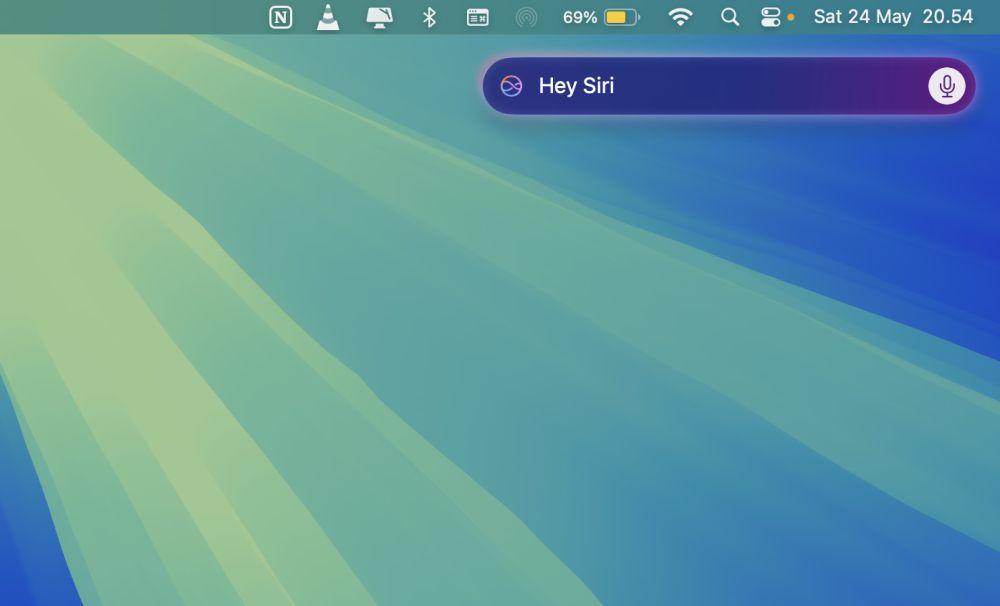Kalau kamu belum pernah mencoba Siri di MacBook, sebaiknya coba sekarang aja, deh! Karena nantinya kamu akan bisa menyalakan WiFi atau cari aplikasi di MacBook tanpa harus ribet klik sana-sini. Kamu bisa memerintah MacBook kamu hanya dengan ucapan suara saja. Siri sendiri akan bekerja layaknya seorang asisten virtual yang bisa jadi partner kamu untuk menyelesaikan tugas harian.
Untuk mengaktifkan Siri di MacBook, kamu bisa masuk ke System Settings > Apple Intelligence & Siri (Siri & Spotlight untuk macOS Monterey dan sebelumnya). Di sana, aktifkan Siri dan kamu bisa pilih apakah ingin panggil Siri dengan suara (“Hey Siri”) atau lewat tombol shortcut di keyboard.
Kalau kamu belum pernah pakai atau belum memaksimalkan Siri, ada beberapa cara simpel pakai Siri di MacBook yang dijamin bikin aktivitas kamu makin efisien. Simak tipsnya, yuk!